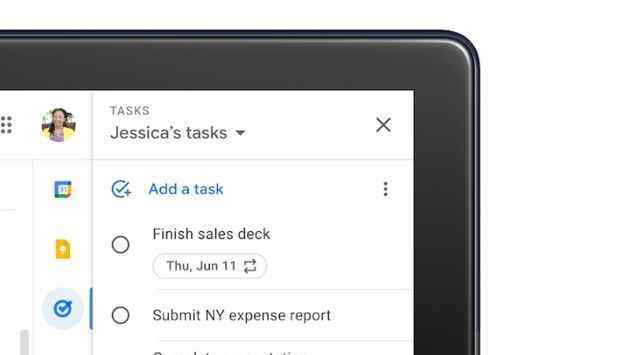Google Görevler, yapmanız gereken her şeyi takip etmenize yardımcı olmak için görev koleksiyonunuzu düzenlemenin oldukça basit bir yoludur.
Google Görevler’den daha fazla seçeneğe sahip uygulamalara alışmış olabilirsiniz. Ve ilk bakışta, aracın gerçekten kullanışlı olamayacak kadar basitleştirilmiş olduğunu düşünebilirsiniz.
Bu kadar emin olma. Google Tasks’ın kontrol etmeye değer bir varlığı var: listeler. Bu listelerle görevlerinizi farklı kategoriler halinde düzenleyebilirsiniz:
- ev işleri ;
- ev ödevi ;
- yerli projeler;
- alımlar;
- eğlence;
- iş.
Her listenin altına ilgili görevleri ekleyebilir (ve isterseniz bunları favorilere ekleyebilirsiniz). Alt görevler oluşturmak bile mümkündür. Yalnızca onunla ilişkili görevleri görmek için bir liste seçebilirsiniz. Başka bir deyişle, listeler görevlerinizi daha iyi düzenlemenize yardımcı olur ve kullanımı daha kolaydır.
Öyleyse, Google Görevler’de nasıl yeni bir liste oluşturulacağını görelim.
Önkoşullar
İhtiyacınız olan tek şey bir Google hesabı. Görevler zaten Google Workspace paketinin bir parçası olduğundan, yüklenecek bir şey yoktur.
Google Görevler’de yeni bir liste nasıl oluşturulur?
1. Google’da oturum açın
İlk olarak, Google hesabınızda oturum açın. Bunu yaptıktan sonra, git drive.google.com.
2. Açık Görevler
Drive’ın kenar çubuğunda Google Görevler simgesini görmelisiniz. Görevler uygulamasını açmak için bu simgeye tıklayın.
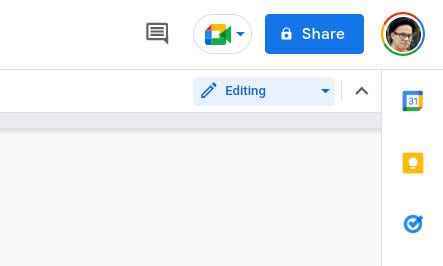
Resim: Jack Wallen.
3. Yeni bir liste oluşturun
Google Görevler açıkken, doğrudan Görevler’in altındaki açılır menüyü tıklayın, ardından Liste oluştur.
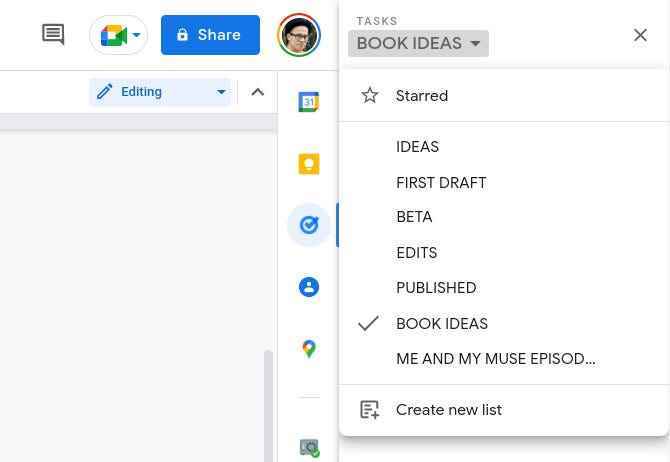
Resim: Jack Wallen.
4. Yeni listenize bir ad verin
Görüntülenen açılır pencerede yeni listeye bir ad verin ve TAMAM.
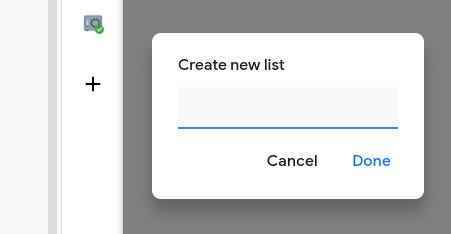
Resim: Jack Wallen.
5. Yeni listeye görevler ekleyin
Bu noktada, yeni listenize görevler eklemeye başlayabilirsiniz. Bunu yapmak için, Listeler açılır listesinden yeni listeyi seçin ve ardından Görev ekle.
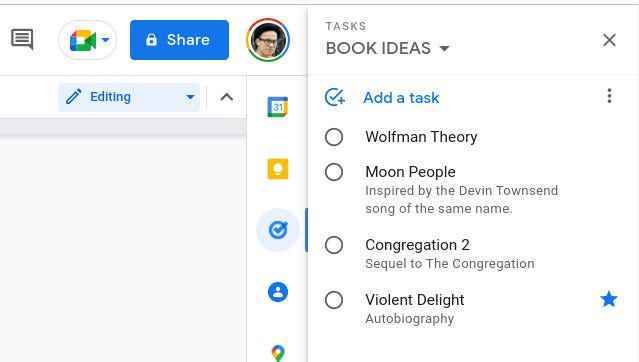
Resim: Jack Wallen.
6. Bir görevi taşıyın
Varsayılan listeye zaten birçok görev eklediyseniz, taşımak istediğiniz görevi bulun, ilgili menüyü tıklayın ve ardından hedef listesini seçin.
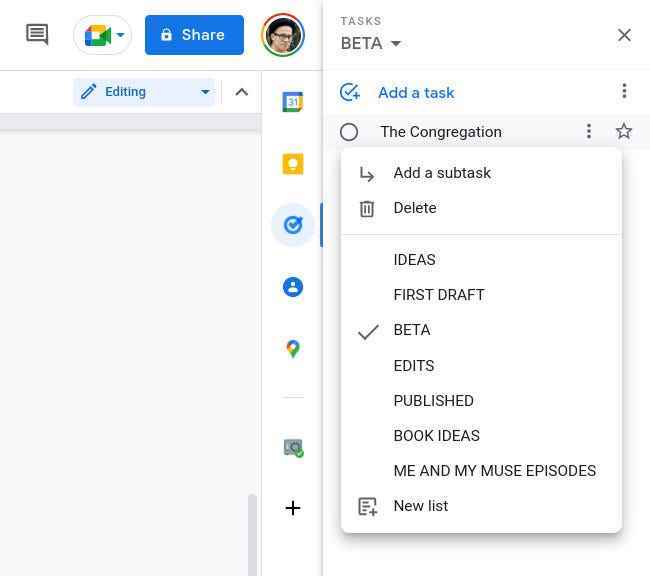
Resim: Jack Wallen.
Google Görevler listesi özelliğini kullanmak için gereken tek şey bu. Görev yönetimi sizin için önemliyse ve başka bir araca geçmek istemiyorsanız, Google Görevler’deki listeleri kullanmak bu nispeten basit aracı geliştirmenin harika bir yoludur.
Kaynak : ZDNet.com